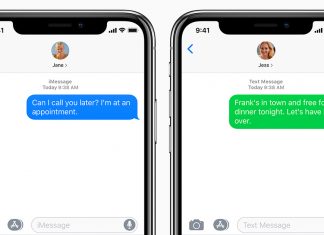روش استفاده از کانفیگ خودکار آیفون در iOS 11
اگر گوشی آیفون X، آیفون 8 و یا آیفون 8 پلاس خود را اخیراً خریده اید، بدون شک نیاز دارید تا همه داده های گوشی قبلی خود را به گوشی جدید خریداری شده خود منتقل کنید. یکی از روش های انتقال داده های گوشی قبلی به گوشی جدید، استفاده از ویژگی کانفیگ خودکار آیفون می باشد. پس با آموزش تکنولوژی و فناوری همراه باشید تا روش استفاده از کانفیگ خودکار آیفون در iOS 11 را به شما آموزش دهیم.
آموزش استفاده از کانفیگ و تنظیم خودکار آیفون در iOS 11
شما می توانید کانفیگ و تنظیمات دستگاهی با سیستم عامل iOS 11 را به گوشی آیفون یا آیپدی که اخیراً خریده اید منتقل نمایید.برای انجام این کار مراحل زیر را دنبال نمایید:
- آیفون یا آیپد فعلی و جدید خریداری شده خود را کنار یکدیگر بگذارید. زبان آیفون یا آیپد جدید خود را انتخاب نمایید.
- بعد از آن انتخاب زبان پنجره ای ظاهر شده و از شما می خواهد تا آیفون یا آیپد جدید را با Apple ID، تنظیم و کانفیگ کنید، پس روی دکمه Continue یا ادامه انتخاب نمایید.

- با آیپد یا آیفون فعلی خود، تصویری را که در آیفون یا آیپد جدید شما ظاهر شده، اسکن کنید.
- passcode آیفون یا آیپد فعلی خود را در آیفون یا آیپد جدید خود، وارد کنید.
- Touch ID را در آیفون یا آیپد جدید خود کانفیگ کنید.

- اگر تمایل دارید آیفون یا آیپد جدید خود را با قبلی بکاپ و فایل پیشتیان، بازگردانی و restore کنید، آن را انتخاب نمایید، البته اگر دستگاه، چنین انتخابی را به شما نمایش دهد.
- برای بازگردانی و restore فایل پشتیبان جهت کانفیگ آیفون یا آیپد جدید خود، از بین گزینه های زیر یکی را انتخاب نمایید :
- برای پذیرش قوانین و شرایط، دکمه Agree را انتخاب نمایید.
- برای استفاده از تنظیمات در ابزارهای Siri و Find My iPhone، در زیر عنوان Express Settings، دکمه Continue را انتخاب نمایید.

- بعد از آن انجام مراحل بالا، فرآیند راه اندازی آیفون و آیپد جدید خود را به طور معمول انجام دهید.